Câmeras de Vigilância
Vídeo de Demonstração do Produto
Opção de Compra e tempo de entrega
Ficha técnica do produto
| Características | Especificações |
|---|---|
| Megapixels | 2MP 2MP |
| Cartão TF | Nenhum |
| Fonte de Energia | Normal |
| Armazenamento | Nenhum |
| Instalação | Teto |
| COR | Branco |
| Cutomizado | NÃO |
| Saída de Áudio | Nenhum |
| Iluminação Mínima( Lux) | 0.01lux |
| Ângulo de Visão | 110° |
| Formato de Compressão de Vídeo | H.265 |
| Distância do IR (M) | 8M |
| Dimensões( L X W X D)( MM) | 115mm*78mm*78mm |
| Fonte de Alimentação( V) | 220v |
| Ação do Alarme | Alarme do Telefone |
| Consumo de Energia( W) | 5v/2a |
| Sistemas Móveis Suportados | Android, ios |
| Marca do Sensor | Sony |
| Sensor | Cmos |
| Número do Modelo | C20 |
| Sistemas Operacionais Suportados | NÃO |
CÂMERA C20 TRABALHO COM IMILAB HOME APP
Caro comprador, obrigado pela sua confiança em nossa marca e produtos Imilab. Como a câmera C20 funciona com o Imilab Home APP, não o MiHome APP. Faça o download e use o aplicativo Imilab Home para conectar à câmera C20, se houver um problema que não possa ser conectado, entre em contato com nossa equipe profissional de atendimento ao cliente a tempo: [email protected]. Nós lhe daremos a solução satisfatória.
Câmera
| Áudio 2 Way | Visão Noturna Avançada
Cima, baixo, esquerda e direita-com um ângulo de visão horizontal 360
Ângulo de visão vertical de 105 °
Codificação H.265
Mais rápido, mais suave com tecnologia avançada de IA, o C20 notará imediatamente quem está indo e vindo, apenas um simples toque para receber convidados ou avisar um visitante indesejado.
Que está indo e vindo. Apenas um simples toque para receber
Convidados ou avisar um visitante indesejado.
Detecção de som com
Alarme ativo
Quando há um som estranho (como
Bater, quebrar, ou uma criança chorando)
A câmera vai se concentrar nele e enviar
Vídeo para o seu telemóvel para garantir
A segurança do seu filho
Elevação invertida para melhor visibilidade
Com um kit de montagem na parede e uma base de botão, nossa câmera oferece fácil acesso e uma visão mais ampla de cima. A tela gira 180 para visualizar normalmente ao usar a função de elevação invertida.
Em tempo real de duas vias
Apenas um simples toque quando você está longe de casa e quer falar com seus entes queridos ou animais de estimação, nossa câmera oferece chamadas bidireccionais-Basta pressionar o botão no aplicativo lmilab-Home.
Imagem 1080P FHD
A quantidade de pixels de 1080P é 2,25 vezes mais do que a quantidade de 720P, isso significa que você pode ver sua casa claramente o tempo todo.
Visão noturna aprimorada
Equipado com 4-Bulb 850lm infravermelho e abertura F2.1, mesmo quando a imagem é automaticamente comutada para preto e branco devido à luz extremamente baixa, a imagem ainda pode ser mais brilhante e mais detalhada em comparação com outras câmeras típicas.
Tecnologia video avançada da codificação H. 265
A avançada codificação de vídeo H.265 é mais eficiente e economiza armazenamento, alcança menos uso de armazenamento e streaming de vídeo mais rápido.
Tela cheia!
A câmera é pré-instalada com a base de rotação e pode ser colocada em uma mesa, janela, teto ou parede. A instalação invertida é possível com uma pequena alteração na configuração da câmera.
Veja nossas câmeras em ação
1. Imilab C20 e C20pro 1080p 3mp Night – Peso do Item : 0.2kg
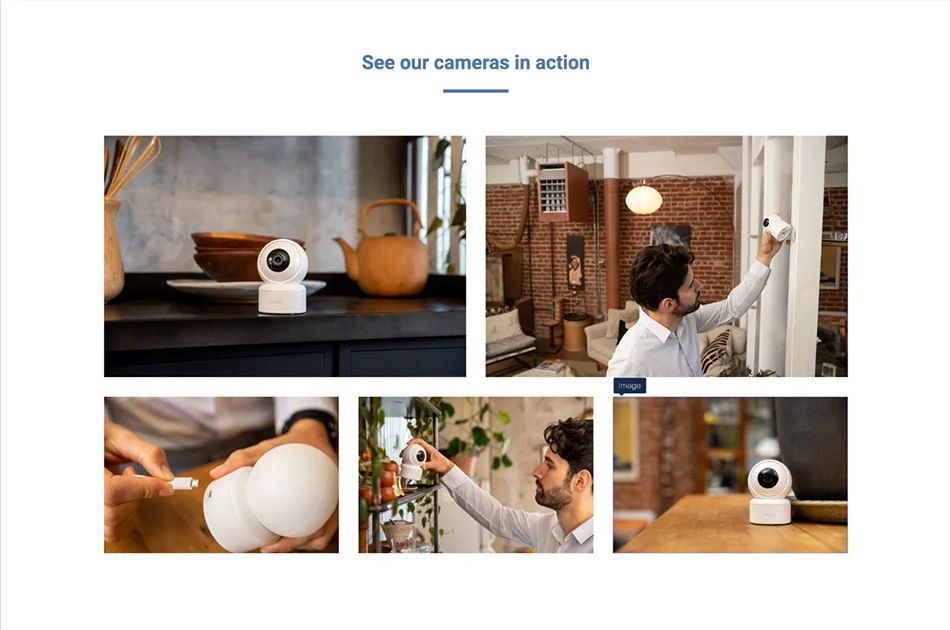
2. Videovigilância – tipo de Material : Plastic e Metal
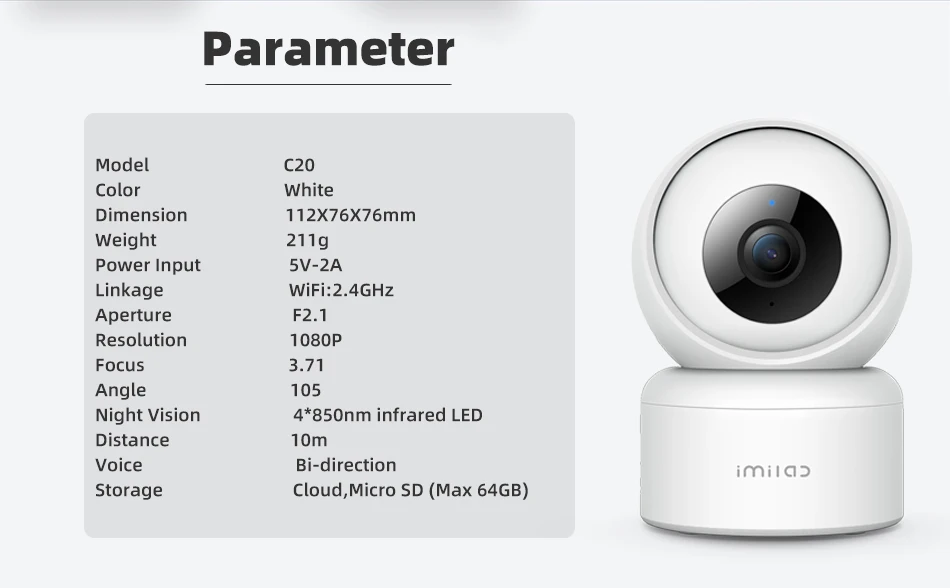
Especs
Modelo: C20 (CMSXJ36A)
Cor: branco
Dimensão: 112*76*76mm
Tamanho do pacote: 160*90*90mm
Peso: 211g
Entrada do poder: 5V-2A
Ligação: WiFi 2.4GHz
Abertura: F2.1
Resolução: 1080P
Foco: 3.71mm
Ângulo: 105
Visão noturna: 4 * 850nm LED infravermelho
Distância: 10M
Voz: Bi-direção
Armazenamento: Nuvem, Micro SD ( Max 64GB)
O que está na caixa
1) Câmera C20 (1080P)
2) Cabo (2M)
3) Adaptador (5V-2A)
4) Instalação Pack
5) Manual do usuário
3. de Vigilância de Vídeo Monitor do Bebê Webcam – Eletrônico : no
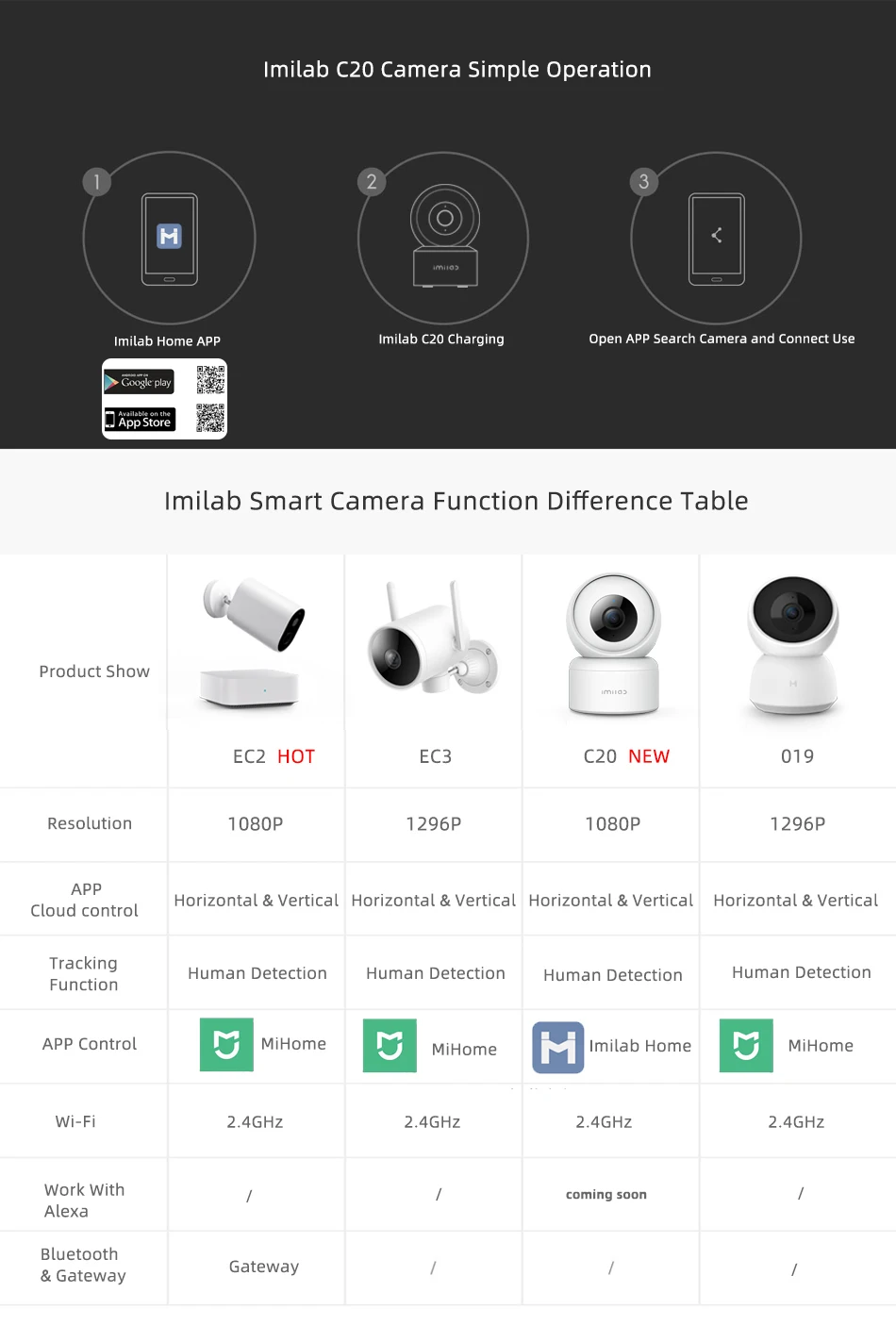
4. Imilab C20 e C20pro 1080p 3mp Night – Car Make : For Nissan
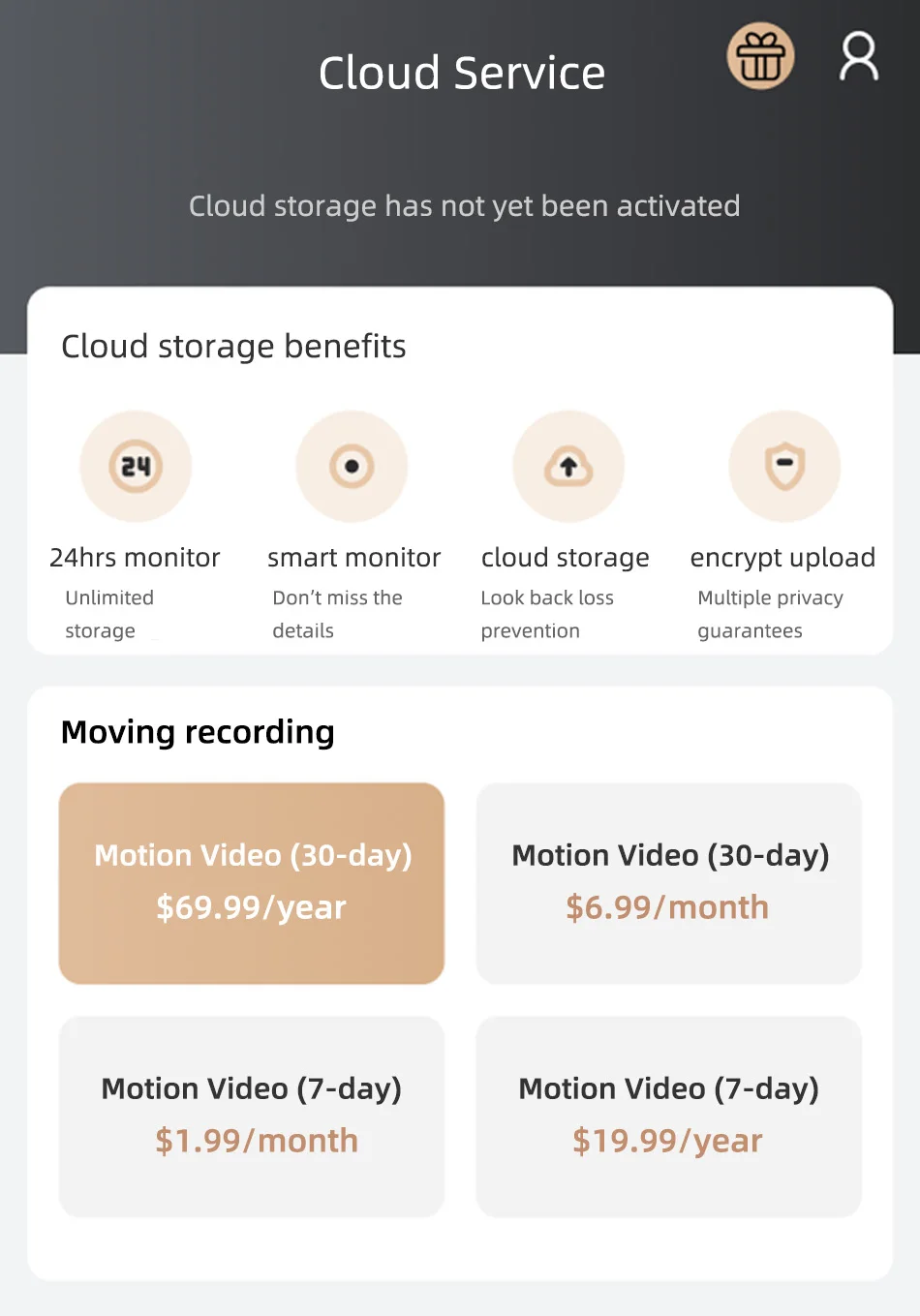
FAQ
R: O que é armazenamento cloud
P: O Cloud Storage Service é um serviço de armazenamento de vídeo fornecido pelo Imilab para algumas câmeras inteligentes conectadas ao aplicativo Imilab.
R: Qual é o uso do armazenamento em nuvem
P: 1. Monitoramento de segurança, preservação de evidências importantes: não apenas na segurança familiar, mas também em mais e mais lojas, oficinas, salas de treinamento, escritórios e outros locais que precisam de monitoramento de segurança chuangmi nuvem armazenamento serviço é selecionado.
O armazenamento 2. Cloud pode gravar momentos preciosos na vida que valem a pena preservar.
3. Não tem medo de perda de equipamentos, o armazenamento em nuvem pode ser olhado a qualquer momento, com espaço de armazenamento ilimitado.
R: Eu tenho um cartão SD. É necessário comprar armazenamento em nuvem
Q: 1. O vídeo gravado pelo cartão SD é armazenado localmente, o que pode causar o risco de perda de vídeo devido a danos e remoção. Além disso, o espaço de armazenamento do cartão SD é muito limitado.
2. O vídeo de armazenamento em nuvem é armazenado na nuvem, que não é limitada pelo espaço de armazenamento. O vídeo que foi carregado e salvo na nuvem não tem o risco de perda de vídeo devido a danos no cartão SD e suporta a mesma aparência do cartão SD.
R: O número de dias que o vídeo de armazenamento em nuvem em uso é diferente do novo vídeo de armazenamento em nuvem, ok
Q: Claro. O número de dias que um vídeo é salvo depende do tipo de pacote usado quando o vídeo é gravado. Por exemplo, se você comprar um vídeo contínuo de 30 dias e substituí-lo por um vídeo contínuo de 7 dias após a expiração, o vídeo gravado no pacote antigo ainda será salvo por 30 dias
1. Como ligar a câmera para a rede
A câmera é conectada digitalizando o código QR na parte inferior da câmera.
1. A câmera está ligada;
2. Baixe o aplicativo Imilab Home do celular ? conta de login;
3. Clique em &+& no canto superior direito do aplicativo Imilab Home ? pesquise manualmente e adicione ou selecione o ícone &Y2& da plataforma Xiaobai; siga as etapas de orientação, selecione o roteador e o nome do WiFi, senha WiFi entrada, clique em próximo ? aguarde cerca de 1-2 minutos ? [neste momento, A luz indicadora fica azul e está equipada com prompt de voz], a conexão é bem sucedida, e [a luz indicadora fica azul e sempre ligada] a rede de distribuição é bem sucedida Clique em &terminar& na interface do aplicativo Imilab Home.
5. Encontre a câmera recém-conectada na lista de dispositivos na página inicial do aplicativo Imilab Home ? Clique para ver a tela de monitoramento
2. Como mudar a rede da câmera
Mova a lente da câmera para cima até ver o orifício de reinicialização sob o slot do cartão de memória e pressione por 3-5 segundos.
* Nota: a distância máxima livre de barreiras entre a câmera e o roteador não deve exceder 10 metros (dependendo da situação)
3. E se a luz amarela da câmera estiver sempre ligada/não puder ser atualizada
1) Contato: [email protected]. Peça pacote de software para atualizar o firmware da câmera;
2) Conecte o cartão de memória ao computador através do leitor de cartões;
3) Transfira o pacote de software no computador, promova o firmware da câmera, e comece transferir o pacote de software;
4) Após o download do pacote, selecione &descompactar para a pasta atual&. Digite a pasta e defina TF _ recovery.img O arquivo é copiado diretamente para o diretório raiz do cartão de memória;
5) Quando a câmera estiver desligada, mova a lente da câmera para cima até ver que o slot do cartão de memória está inserido no cartão de memória ? a câmera está ligada. Neste momento, o status da câmera muda para &a luz amarela está sempre acesa& e aguarde cerca de 3 minutos; quando o status da câmera muda para &luz amarela piscando&, acompanhado pelo tom de alerta &aguardando conexão&, indica que o cartão de memória foi atualizado com sucesso.
* Nota: use o cartão de memória com tamanho de 32g e abaixo, e o cartão de memória com tamanho acima de 64g deve ser formatado como FAT32.
4. Por que o cartão de memória ainda não funciona normalmente após instalá-lo
Se houver um vídeo histórico no cartão de memória, as etiquetas coloridas aparecerão na linha do tempo. Arraste a linha do tempo para a parte marcada para assistir. Se você não pode assistir, por favor, verifique o seguinte:
Verifique se o cartão de memória não tem problema e pode ser usado normalmente;
Certifique-se de que a capacidade do cartão de memória é normal;
Se for confirmado que não há nenhum problema acima, você pode tentar formatar o cartão de memória. Além do formato do computador, você também pode clicar em Configurações> status do cartão de memória> formatar cartão de memória no canto superior direito da página de visualização da câmera para formatar o cartão de memória. Após a formatação, o vídeo no cartão de memória será excluído.
5. E se a câmera estiver offline
Por favor verifique se o equipamento está desligado.
Se a fonte de alimentação estiver normal, verifique sua luz indicadora:
A luz azul está sempre acesa: a câmera funciona normalmente. A luz azul está piscando: a câmera está em rede. A luz amarela está sempre acesa: a câmera está começando. Amarelo piscando: a câmera está atualizando ou foi redefinida aguardando conexão.
Se houver um problema com a rede e a câmera não puder ser conectada à rede, a luz azul estará piscando o tempo todo.
Se a câmera estiver sempre no estado de &luz amarela piscando&, adicione novamente esta câmera através do botão de adição &+& no canto superior direito do aplicativo Imilab Home.
Por favor, coloque o dispositivo o mais próximo possível do roteador para evitar problemas anormais de rede causados por uma distância muito distante.
6. Como a câmera visualiza a reprodução do vídeo
Na página de visualização de vídeo da câmera do aplicativo Imilab Home, clique no botão de reprodução na parte inferior da janela de transmissão ao vivo para exibir o eixo de tempo do vídeo no cartão de memória; ou clique no &olhar para trás& Entrada na parte inferior da janela de transmissão ao vivo para exibir se há vídeos históricos do dia por data, com cores diferentes, e clique para visualizar.
7. Como o cartão de memória grava vídeo
Após ter aberto o assistente do housekeeping, a câmera detectará automaticamente o movimento e o som anormal. Quando alguém ou objeto é encontrado em movimento e som anormal é detectado, a câmera irá gravar imediatamente vídeo de alarme e tirar fotos, e enviar um aviso para o aplicativo Imilab Home ligado, que pode entender rapidamente a dinâmica da casa através do pequeno vídeo de cerca de 10 segundos recebidos.
8. Por que a câmera não pode ouvir a voz quando o telefone celular está falando
Etapas 1. Operating do lado do IOS:
Insira as configurações do celular, deslize a tela para a lista de aplicativos na parte inferior da interface, localize o aplicativo Imilab Home e abra a permissão do microfone;
2. Android operação passos:
Insira as configurações do celular, abra o gerenciamento do aplicativo, localize o aplicativo Imilab Home, abra o gerenciamento de permissões e abra a permissão do microfone (gravação).
9. Como configurar assistente de limpeza
Método 1: abra a página de visualização da câmera no aplicativo Imilab Home e clique em &…& no botão do canto superior direito, selecione &configurações de limpeza&, ligue o interruptor e defina os itens relevantes.
Método 2: abra a página de visualização da câmera no aplicativo Imilab Home, clique em &limpeza& no canto inferior esquerdo da coluna inferior, clique em &configurações do assistente de limpeza&, gire sobre o interruptor e ajuste os artigos relevantes.
10. O que é assistente de limpeza
Após ter aberto o assistente do housekeeping, a câmera detectará automaticamente o movimento e o som anormal. Quando alguém ou objeto é encontrado em movimento e som anormal é detectado, a câmera irá gravar imediatamente vídeo de alarme e tirar fotos, e enviar um aviso para o aplicativo Imilab Home ligado, que pode entender rapidamente a dinâmica da casa através do pequeno vídeo de cerca de 10 segundos recebidos.
Onze. Como definir o rastreamento móvel
Configuração da câmera no canto superior direito da tela de monitoramento ? rastreamento em movimento está ligado. (quando um objeto se move na área de atendimento, a câmera começa a seguir.)
Doze. Como compartilhá-lo com os outros e assisti-lo com os outros
Compartilhar configurações:
1. Clique em &…& na tela de monitoramento de vídeo do &Imilab Home app& Configurações gerais ? compartilhar ? compartilhar no número da conta chuangmi;
2. O shareee precisa baixar o aplicativo Imilab Home, faça login na conta chuangmi, digite &meu& ? compartilhamento de dispositivos ? aceitar ? clique em &concordar& para aceitar o pedido de compartilhamento de dispositivos.
* Nota: uma câmera pode suportar até três usuários para assistir ao vídeo de monitoramento ao mesmo tempo; três usuários também podem usar a mesma &conta chuangmi& para fazer login e assistir em três telefones celulares.
Treze. Ao assistir à transmissão ao vivo, a imagem do vídeo fica presa e o vídeo não é sincronizado com o som. O que devo fazer
Se a imagem de vídeo for frequentemente carregada ou bloqueada ao assistir à transmissão ao vivo, alterne a definição do canto inferior esquerdo da janela de visualização para o modo automático ou fluente; quando o vídeo for encontrado fora de sincronia com o som, verifique a condição de rede da câmera. Se o atraso for muito grande, tente sair da tela de vídeo e abra novamente o vídeo carregado.
Catorze. E se não houver som ou ruído ao assistir ao vídeo ao vivo
Ao assistir a transmissão ao vivo, o volume padrão está desligado. Você pode ativar manualmente a tecla de volume no canto inferior esquerdo da janela de transmissão ao vivo. Se o volume estiver baixo, suba o volume do telemóvel.
Se houver ruído ou interferência no vídeo ao vivo, mantenha o celular longe da câmera e evite colocá-la ao lado da geladeira, forno de microondas e outros equipamentos eletrônicos.
Outros
Commodity configuração consulta:
1. Quanto tempo é o cabo de alimentação da câmera
O comprimento da câmera é de dois metros ?
2. A câmera suporta a função do armazenamento
A câmera suporta armazenamento de cartão SD e a capacidade máxima do cartão SD é 64g
3. A câmera é uma função cloud storage
A plataforma cloud versão C20 da câmera inteligente Xiaobai suporta a função cloud storage paga. Clique em chuangmiyun no canto inferior esquerdo da tela de monitoramento para escolher comprar. * Nota: o armazenamento em nuvem registra apenas fotos móveis e precisa ser gravado durante todo o dia. Por favor compre o cartão SD para rever o dia todo.
Consulta do desempenho do produto:
1. A câmera suporta o modo chamada
Xiaobai câmera inteligente PTZ versão C20: suporte ao modo duplex, chamada bidirecional
2. Que tipo de roteador a câmera pode usar
O dispositivo só pode ser vinculado ao roteador da rede de 2,4 GHz, mas não pode ser vinculado à rede de 5GHz. Se a função de integração de dupla frequência da rede 2.4G e 5g estiver definida, essa função também precisa ser desativada
3. A câmera suporta reprodução multi tela
No momento, ele só suporta jogar no telefone celular, e pode compartilhar com outras pessoas. No máximo, três pessoas podem reproduzir o vídeo da mesma câmera ao mesmo tempo.
4. Pode a câmera ser vista no computador e na tevê
No momento, ele só suporta jogar no celular, mas não PC e TV.
5. A câmera apoia o controle audio inteligente
Atualmente, apenas os alto-falantes Alexa são suportados para operação.
Avaliações de Usuários
Seja o primeiro a avaliar “Imilab C20 & C20pro 1080p3mp Night Vision Câmera Indoor Smart Home Segurança Câmera de Vigilância de Vídeo Monitor do Bebê Webcam”

Original price was: R$ 382,67.R$ 191,34Current price is: R$ 191,34.













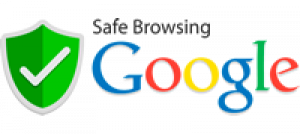

Não existe nenhuma avaliação ainda.